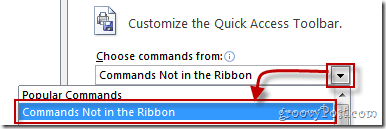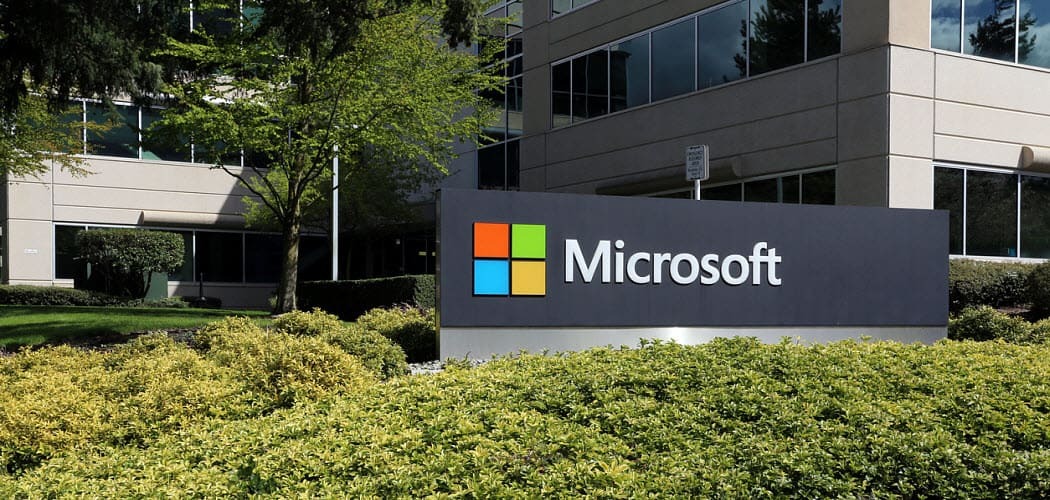Πώς να χρησιμοποιήσετε προσαρμοσμένα θέματα στο Gmail
ΗΛΕΚΤΡΟΝΙΚΗ ΔΙΕΥΘΥΝΣΗ Gmail Google / / March 18, 2020
Η ομάδα του Gmail ανακοίνωσε ότι το Gmail διαθέτει πλέον προσαρμοσμένα θέματα. Εδώ είναι πόσο εύκολο είναι να τα χρησιμοποιήσετε.
Η ομάδα του Gmail ανακοίνωσε ότι το Gmail διαθέτει πλέον προσαρμοσμένα θέματα. Εδώ είναι πόσο εύκολο είναι να τα χρησιμοποιήσετε.
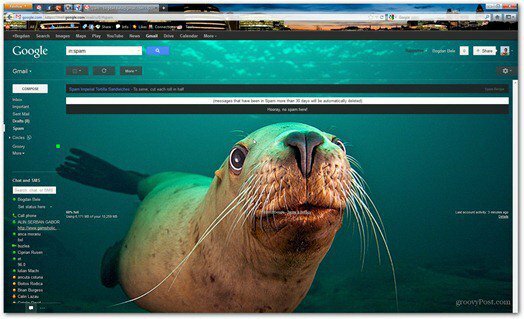
Δεν με νοιάζει τι λένε οι άλλοι για τα σχέδια της Google για παγκόσμια κυριαρχία - μου αρέσει το Gmail. Είναι η μοναδική υπηρεσία ηλεκτρονικού ταχυδρομείου που μου δίνει όλα όσα θέλω με αξιόπιστο τρόπο. Και ήμουν πραγματικά ευτυχής να το διαβάσω Ιστολόγιο Gmail ότι η υπηρεσία ηλεκτρονικού ταχυδρομείου της Google διαθέτει τώρα προσαρμοσμένα θέματα.
Χρησιμοποιούσα ήδη ήδη θέματα για να καταστήσω το Gmail πιο προσωπικό, αλλά τώρα μπορεί να προσαρμοστεί ακριβώς στην εμφάνιση που μου αρέσει. Η χρήση προσαρμοσμένων θεμάτων δεν θα μπορούσε να είναι ευκολότερη και υπάρχουν δύο επιλογές, που ονομάζονται Φως και Σκούρο.
Αρχικά, κατευθυνθείτε στην ενότητα Θέματα στο μενού που βρίσκεται στη δεξιά πλευρά των εισερχομένων του Gmail.
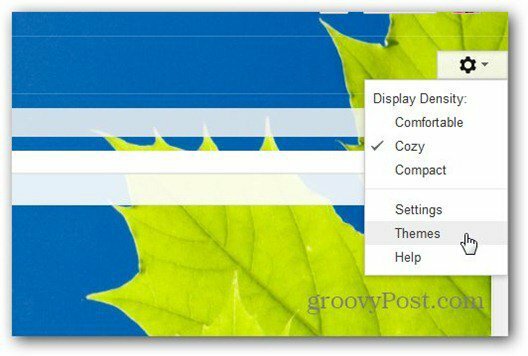
Τώρα, μετακινηθείτε με κύλιση προς τα κάτω σε Προσαρμοσμένα θέματα και πάρτε την επιλογή σας - Φως ή Σκούρο. Στη συνέχεια, κάντε κλικ στην επιλογή Αλλαγή της εικόνας φόντου.
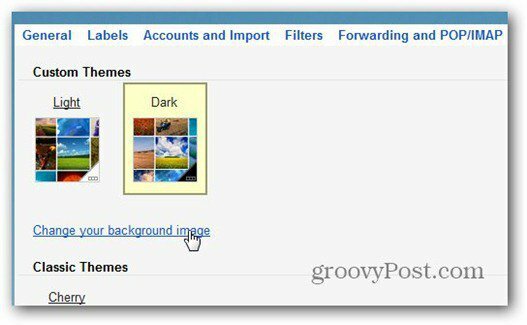
Εδώ έρχεται το μέρος διασκέδασης - μπορείτε να επιλέξετε να προσαρμόσετε το θέμα σας με εικόνες. Από το λογαριασμό σας στο Picasa, στο Google+ και ακόμα και στο τηλέφωνό σας. Μπορείτε να ανεβάσετε φωτογραφίες ή απλά να επικολλήσετε τη διεύθυνση URL μιας εικόνας.
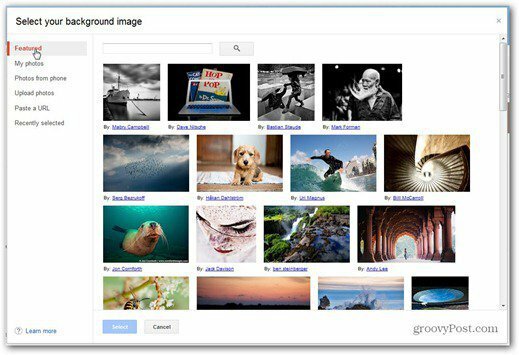
Αποφάσισα να διαλέξω μια φωτογραφία που έκανα τον εαυτό μου, σε ένα ταξίδι στο Λονδίνο. Μόλις το έκανα κλικ και οι προτιμήσεις μου αποθηκεύτηκαν. Δείτε πώς φαίνονται τα εισερχόμενα του Gmail μου τώρα.
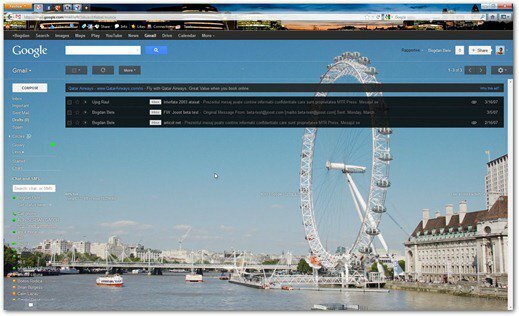
Ένα πράγμα που θα ήθελα να δούμε είναι η δυνατότητα να κάνουμε μια προβολή διαφανειών από πολλές εικόνες.
Και επειδή μιλάμε για υπηρεσίες της Google, εδώ πώς να διαγράψετε το προφίλ σας Google Plus χωρίς να διαγράψετε ολόκληρο το λογαριασμό σας.